Как создать опрос на Facebook (на страницах, в группах и в историях)
Facebook позволяет вам публиковать опросы, чтобы помочь вам собрать мнения подписчиков ваших страниц, групп и историй. Добавить опрос с вашим конкретным вопросом к любому из ваших свойств Facebook легко.
В этом руководстве мы покажем вам, как создать опрос на Facebook – особенно для сообщений на страницах, в группах и в ваших историях.
Как создать опрос на странице Facebook
Facebook поддерживает добавление опроса на вашу страницу Facebook, и таким образом вы можете собирать ответы от людей, которые следят за ним.
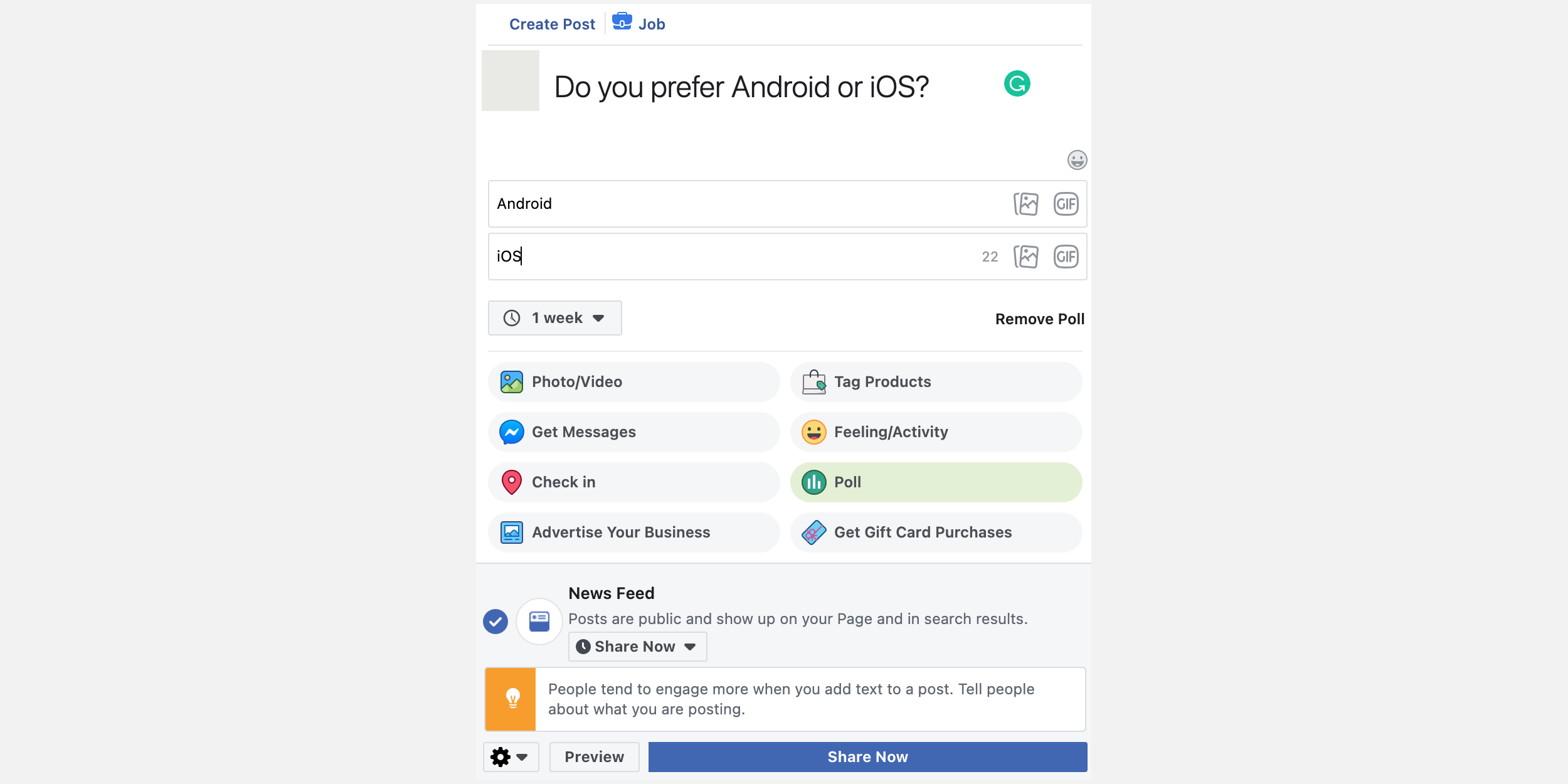
Чтобы создать опрос на своей странице с рабочего стола Facebook:
- Зайдите на свою страницу Facebook в предпочитаемом вами браузере.
- Когда страница откроется, нажмите Инструменты публикации на левой боковой панели.
- Нажмите « Создать публикацию» вверху экрана. Это создаст новый пост, в который вы добавите опрос.
- В поле создания нажмите значок шестеренки в нижнем левом углу и выберите Classic Post Creation Tool . Это связано с тем, что в современном почтовом инструменте отсутствует возможность добавления опроса.
- На экране создания публикации щелкните меню с тремя точками и выберите Опрос .
- Введите вопрос для опроса вверху.
- Укажите параметры опроса в указанных полях.
- Выберите продолжительность опроса в раскрывающемся меню.
- Нажмите « Поделиться» внизу, чтобы опубликовать созданный опрос на своей странице в Facebook.
Начать опрос в группе Facebook
Вы также можете добавить опрос как сообщение в свои группы Facebook. Процедура для этого аналогична тому, как вы добавляете опрос на страницу Facebook.
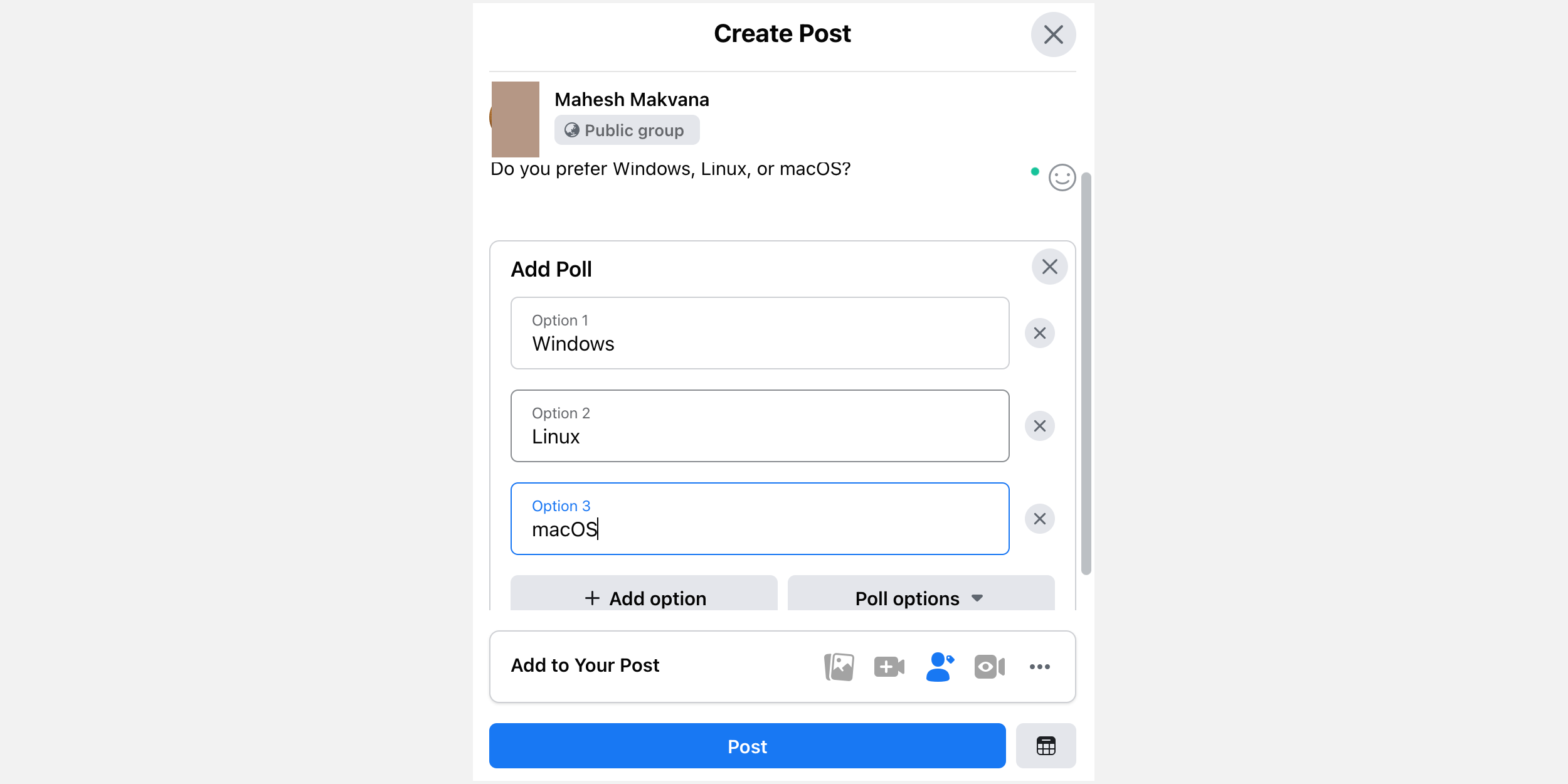
Групповой опрос помогает собирать ответы от его участников. Вот как вы его настраиваете:
- Получите доступ к своей группе Facebook на рабочем столе Facebook.
- Щелкните параметр Создать общедоступное сообщение .
- В поле «Создать сообщение» щелкните меню с тремя точками внизу и выберите « Опрос» . Это превратит ваш обычный пост в пост опроса.
- Введите вопрос для своего опроса вверху.
- Добавьте параметры опроса в поля Вариант 1 , Вариант 2 и Вариант 3 . Щелкните X рядом с параметром, чтобы удалить его. Нажмите кнопку « Добавить» , чтобы добавить в свой опрос дополнительный ответ.
- Нажмите кнопку « Параметры опроса» , чтобы выбрать способ взаимодействия участников группы с вашим опросом. Здесь вы можете решить, могут ли участники выбрать несколько вариантов в вашем опросе. Вы также можете решить, могут ли участники группы добавлять свои собственные параметры.
- Наконец, нажмите « Опубликовать» внизу, чтобы опубликовать свой опрос.
Как опубликовать опрос в истории Facebook
Вы должны использовать приложение Facebook для iOS или Android, чтобы добавить опрос в Facebook Story. Это связано с тем, что в настольной версии Facebook нет возможности проводить опрос в ваших историях.
Чтобы создать опрос в истории:
- Откройте приложение Facebook на своем телефоне.
- Нажмите « Создать историю» в верхней части экрана приложения.
- На экране «Создать историю» нажмите « Опрос» вверху.
- Появится новый экран опроса. На этом экране нажмите « Задать вопрос» и введите вопрос для своего опроса.
- Нажмите Да и замените его вариантом вашего опроса.
- Нажмите « Нет» и замените его одним из вариантов опроса.
- Когда вы закончите, нажмите Готово в правом верхнем углу.
- Выберите « Поделиться» внизу, чтобы опубликовать свой опрос в истории Facebook.
С легкостью собирайте мнения с помощью опросов в Facebook
С Facebook, позволяющим создавать опросы на ваших страницах, в группах и историях, легко собирать мнения по различным темам из ваших подписчиков в социальных сетях. Попробуйте и убедитесь сами.